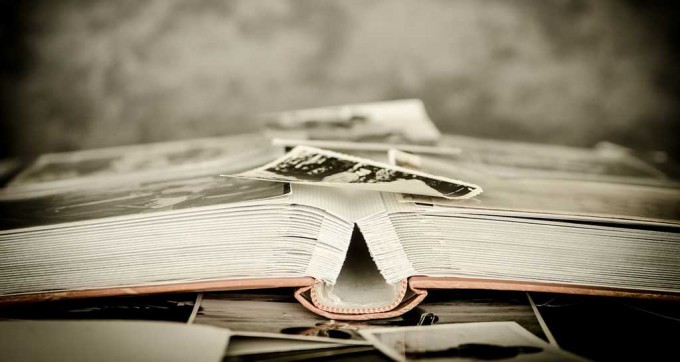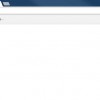PCで写真ファイルを分かりやすく整理する場合、ファイル名を撮影日などにリネームするのと同様に、整理しやすいフォルダに分類することもひとつの手段だと思います。
自分はPCで保存している写真ファイルは、撮影日ごとのフォルダに分けて整理してあります。
フォルダ分けの際、Exif情報を利用し写真を撮影日ごとのフォルダに自動的に分類することができる「JPEG Image Filer」というソフトについて以前触れました。
これと同じように、Exif情報を利用してファイル名をリネームする際に触れた「Rexifer」というソフトでも、撮影日ごとのフォルダ分けをすることができます。
そこで今回は「Rexifer」を使って、ファイル名を撮影日にリネームすると同時に撮影日ごとのフォルダ分けも行ってみようと思います。
Rexifer
「Rexifer」はExif情報を利用して、ファイル名の一括リネームや任意のフォルダに振り分けることができるPC用フリーソフトです。
ダウンロードなどは「Rexifer」を公開してくださっているサイトの方をご覧ください。
Rexifer
http://zone.wp.xdomain.jp/software/rexifer
「Rexifer」の使い方や、Exif情報をもとにファイル名を撮影日時にリネームする方法については以前の記事で触れていますので、そちらをご覧になっていただければと思います。
今回の記事では、以前の記事を補足するような形で、写真のファイル名をExif情報を元に撮影日にリネームすると同時に、撮影日ごとのフォルダ分類も行ってみようと思います。
ファイル名を撮影日時にリネームしフォルダ分けをする
それでは、「D:\DCIM」というフォルダにあるファイルを撮影日時でリネームし、リネームしたファイルを撮影日ごとにフォルダ分けをして「D:\Photo」に移動してみようと思います。
「D:\DCIM」のフォルダ内はこんな感じで。
「Rexifer」を起動したら、写真をリネーム実行後「D:\Photo」に移動するために「オプション」の「ファイルの移動」設定をしておきます。
前回の記事では「移動方法」を「拡張子で決定」にして設定しましたが、今回は「フォーマットで指定」にしてみました。
「フォーマットで指定」の際は、詳細設定の各タグに移動先フォルダを設定しておきます。
ここでは「<MD1>」というタグに「D:\Photo」への移動を設定しています。
移動先フォルダを複数使い分けたい場合には、このフォーマット指定が移動先の変更がしやすく使いやすい感じがしました。
移動先フォルダの設定が終わったら、「Rexifer」の実行画面へ。
実行するフォーマット設定は以下のようにしてみました。
「<MD1><y4>-<m2>-<d2><\><y4><m2><d2>-<H2><M2><S2><RN>」
この設定では撮影日時が「2015年9月15日、10時10分10秒」の場合、ファイル名が「20150915-101010」にリネームされ、リネーム後のファイルは「D:\Photo」内に作成された「2015-09-15」というフォルダに移動されることになります。
「<\>」タグがセパレーターで、これより前が分類するフォルダのフォーマット、後ろがファイル名のフォーマットです。
先頭の「<MD1>」が上で設定した移動先フォルダの指定になっています。
フォーマットの設定・確認が終わったら「ファイルリスト表示」をクリックします。
表示されたファイルリストの「新しい名前」と「移動先フォルダ」を見ると、設定したフォーマットどおり、ファイル名が撮影日時にリネームされ、移動先フォルダも「D:\Photo」内の撮影日ごとのフォルダになっているのが確認できます。
それでは「実行」をクリックして実行です。
完了後の「D:\Photo」内はこんな感じになりました。
フォーマットで指定したとおりの形式で、撮影日ごとのフォルダが作成されています。
作成されているフォルダ内には、撮影日時にリネームされた写真ファイルがちゃんと分類され移動されています。
直前のリネームを戻す
前回の「Rexifer」についての記事では触れるのを忘れてしまったのですが、「Rexifer」では実行した直前のリネームを戻すことができるようになっています。
実行したリネームを戻したい場合は、「ツール」の「直前のリネームを戻す」を選択します。
選択後、元に戻すことが可能なファイルリストが表示され、実行することで「リネーム前の名前」に表示されている状態に戻ります。
ファイルの移動も元のフォルダに戻りますが、「Rexifer」実行時に自動作成されたフォルダ、今回で言えば撮影日ごとのフォルダについては、削除されずに残ったままになるようです。
写真整理の効率化にとても便利
一度の操作でファイルのフォルダ分類から移動、リネームまでをこなせるのはファイル数が多くなりがりな写真整理にはとても便利です。
フォーマットのパターンや移動先フォルダの設定を複数保存しておくことができるので、分類方法を使い分ける際にも対応しやすいと思います。
フォルダ分けをするソフト、リネームするソフトはそれぞれいろいろありますが、写真ファイルの整理を重視するなら、この「Rexifer」はとても使いやすいフリーソフトです。
すべてのファイルを目的としてフォルダ分け・リネームソフトを既に使っている場合もあると思いますが、写真のためだけに「Rexifer」を使ってみるのもありかなと思いました。